Sådan rettes Surface Pro-skærmrystning og flimren
Surface Pro-ejere har rapporteret problemer med, at deres Surface Pro-skærm ryster eller flimrer. Problemet opstår som hurtige, flimrende lodrette forvrængninger på tværs af Surface Pro's skærm. Disse forvrængninger kan opstå når som helst, selv lige efter at Surface Pro er tændt og indlæst Windows.
Årsagen til Surface Pro-skærmrystning og flimren
En hardwarefejl i Surface Pro 4 er den mest almindelige årsag til, at Surface Pro-skærmen ryster og flimrer. Årsagen til defekten kan stadig diskuteres, men Surface Pro-ejerfællesskabets medlemmer fejlfinder dette problemet har slået sig fast på, at det er et problem med skærmhardwaren, og det menes at være forårsaget af varme.
Skærmrystelser og flimren var så almindelige, at berørte Surface Pro 4-ejere lagde pres på Microsoft ved oprettelse af en hjemmeside kaldet Flickergate. Et gruppesøgsmål blev også overvejet, selvom det aldrig kom videre.
Andre Surface-enheder kan have problemer, der opfattes som skærmflimmer. Hvis du ikke ejer en Surface Pro 4, er det gode nyheder! Problemet er sandsynligvis ikke forårsaget af en hardwarefejl, så de yderligere rettelser i denne artikel er mere tilbøjelige til at løse problemet.
Sådan rettes Surface Pro-skærmrystning og flimren
Microsoft gav til sidst efter for presset over Flickergate og oprettede en supportside for brugere med flimrende skærme, der fortæller kunderne, hvordan de kontakter kundesupport og får skærmen repareret.
Microsoft udvidede dog kun support til dette problem under Surface Pro 4's tre-årige garanti. Surface Pro 4 blev udgivet i 2015, så det er usandsynligt, at din enhed er dækket af garantien.
Mens en hardwarefejl forårsager Surface Pro 4's skærmflimmerproblem, rapporterer både Microsoft og brugere lejlighedsvis succes gennem andre metoder.
Det er også muligt, at dit problem er forårsaget af et andet problem, der ikke er relateret til den kendte hardwarefejl. Trinene nedenfor kan løse det.
Microsofts supportartikel om Surface Pro-skærmflimmer indeholder trin til bekræftelse af problemet. Hvis det bekræfter det flimrende problem, er det en hardwarefejl, som yderligere fejlfinding næppe vil løse. Hvis det ikke gør det, så prøv nedenstående trin.
-
Slå automatisk lysstyrkejustering fra. Højreklik på Windows-skrivebordet og vælg Skærmindstillinger. Et vindue åbnes, og et afkrydsningsfelt er mærket Skift lysstyrke automatisk, når lyset ændres vises nær toppen af den. Fjern markeringen i afkrydsningsfeltet.
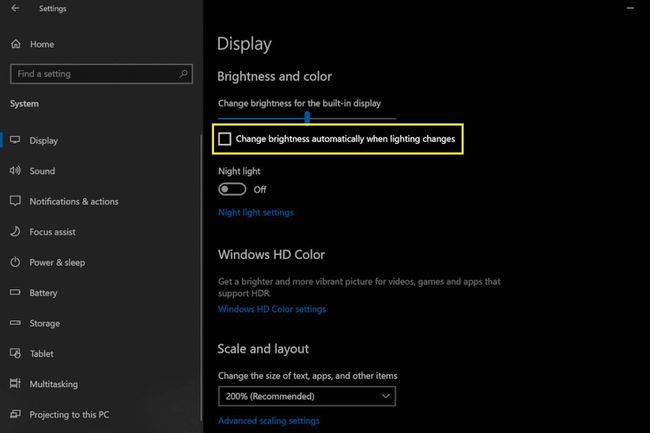
Rul din skærmdriver tilbage. Dette vil afinstallere den aktuelle driver og erstatte den med en ældre version, hvilket løser problemet, hvis årsagen er en fejl i en ny skærmdriver.
Kør Windows Update og lad den installere alle tilgængelige opdateringer. Dette vil installere alle Windows-fejlrettelser og de nyeste drivere til din Surface-enhed.
Udfør en "nedlukning med to knapper" af din Surface Pro. Dette vil tvinge enheden til at genstarte Windows i stedet for i dvale.
Gendan fabriksindstillingerne på din overfladeenhed. Dette vil rydde op i eventuelle software- eller driverkonflikter, der forårsager skærmflimmer.
Tilslut din Surface Pro til en ekstern skærm. Dette løser ikke problemet med Surface Pro's skærm, men hvis det er forårsaget af en hardwarefejl i selve skærmen, vises problemet ikke på en ekstern skærm.
Fryser-tricket: Ikke anbefalet
Brugernes forsøg på at løse skærmflimmer på Surface Pro 4 førte til nogle bizarre rettelser. Det mest populære er at placere Surface Pro i en fryser. Vi anbefaler ikke dette, fordi det ikke kun er en midlertidig løsning (hvis det overhovedet virker), at placere Surface Pro i fryseren kan beskadige den yderligere.
